Līgums un grozījumi (AF)
<ATGRIEZTIES UZ SATURA RĀDĪTĀJU
Līgums un grozījumi[labot šo sadaļu | labot pirmkodu]
| Piekļuves ceļš | |
| | |
Atverot sadaļu "Līgums un grozījumi", lietotājam tiek attēlota forma ar informāciju par projektā noslēgto līgumu un tā grozījumiem. Šajā sadaļā ir iespējams reģistrēt un pievienot datnes līgumiem un to grozījumiem, ko standarta projektiem CFLA slēdz ar ES fondu atbalsta saņēmēju.
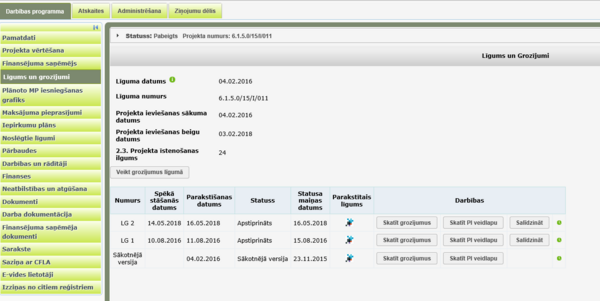
Formā atrodas šādi ievadlauki:
- Līguma datums – datuma lauks, kurā automātiski tiek attēlots līguma datums no sākotnējās līguma versijas.
- Līguma numurs – šajā laukā automātiski tiek uzrādīts projektam piešķirtais numurs;
- Projekta ieviešanas sākuma datums – datuma lauks, kurā automātiski tiek attēlots projekta ieviešanas sākuma datums no sākotnējās līguma versijas;
- Projekta ieviešanas beigu datums – datuma lauks, kurā automātiski tiek attēlots projekta ieviešanas beigu datums no sākotnējās līguma versijas;
- 2.3. Projekta īstenošanas ilgums – skaitļa lauks, kurā sistēma automātiski aprēķina projekta ilgumu mēnešos no tā ieviešanas sākuma datuma līdz beigu datumu, ar iespēju labot. Ja tiek ievadīts atšķirīgs mēnešu skaits no automātiski aprēķinātā, tad sistēma uzrāda brīdinājuma paziņojumu par nesakritību, bet datus ļauj saglabāt.
Forma satur tabulu līguma un visu tā grozījumu informāciju.
Tabulā ir šādas kolonnas:
- Numurs – automātiski tiek attēlots konkrētā līguma grozījuma numurs. Sākotnējai versijai numura vietā tiek attēlots teksts "Sākotnējā versija";
- Spēkā stāšanās datums – automātiski tiek attēlots līguma vai tā grozījuma spēkā stāšanās datums;
- Parakstīšanas datums - automātiski tiek attēlots līguma grozījuma parakstīšanas datums;
- Statuss – automātiski tiek attēlots līguma grozījuma aktuālais statuss;
- Statusa maiņas datums – automātiski tiek attēlots līguma grozījuma statusa maiņas datums;
- Parakstītais līgums – automātiski tiek attēlots parakstītā līguma grozījuma elektroniskā dokumenta formāta ikona, kuru noklikšķinot attiecīgais dokuments tiek atvērts;
- Darbības – tiek attēlotas lietotājam pieejamo darbību pogas/ikonas līguma grozījumu datu labošanas veikšanai un dzēšanai:
Pogas <Skatīt grozījumus>, <Skatīt PI veidlapu>, <Salīdzināt>; ikonas ![]() ,
, ![]()
Nospiežot pogu:
- <Skatīt grozījumus>, tiek atvērta līguma sākotnējās versijas vai attiecīgā līguma grozījumu datu forma.
- <Skatīt PI veidlapu>, tiek atvērta PI veidlapas aktuālā versija līguma sākotnējai versijai vai attiecīgajam līguma grozījumiem.
- <Salīdzināt>, tiek atvērta forma, kurā salīdzināšanai tiek attēloti PI veidlapas dati no projektā pašlaik aktuālās līguma sākotnējās versijas vai attiecīgā līguma grozījuma un PI veidlapas dati no līguma grozījumiem, pie kuriem šobrīd tiek strādās (tie līguma grozījumi, kuru tabulas ierakstā poga <Salīdzināt> tiek attēlota).
Projekta sadaļas, kas tiek grozītas no FS puses ir attēlotas zaļā krāsā, un dzeltenā krāsā, ja sadaļas ir Iestādes precizētas.
Līguma sākotnējā versija[labot šo sadaļu | labot pirmkodu]
| Piekļuves ceļš | |
| | |
Svarīgi!!! Pirms līguma vai grozījumu projekta nosūtīšanas parakstīšanai FS, nepieciešams pārliecināties vai KPVIS ir pievienoti tehniskie precizējumi (ja tādi ir). Ja tehniskie precizējumi nav pievienoti vai saņemti no FS, tad eksportētajā līguma vai grozījumu projektā, tie netiks iekļauti un parakstīšanai tiks nosūtīts dokuments, kurā nebūs tehniskajos precizējumos mainītā informācija.
Tiklīdz projekts ir apstiprināts (piešķirts statuss Apstiprināts), projekta sadaļā "Līgums un grozījumi" tiek automātiski izveidota labojama līguma sākotnējā versija.
Līguma un grozījumu tabulā pie ieraksta Sākotnējā versija ir jānospiež poga <Skatīt grozījumus> - tiks atvērta forma līguma sākotnējās versijas datu ievadei.
Formā atrodas šādi ievadlauki:
- Līguma datums – datuma lauks, kurā ievadīt datumu ar kuru līgums stājas spēkā. (Pirms līguma datu ievades jāievada projekta NACE kods sadaļā "Pamatdati" > "Projekta informācija");
- Līguma numurs – šajā laukā automātiski tiek uzrādīts projektam piešķirtais numurs, lauks nav labojams;
- Projekta ieviešanas sākuma datums – manuāli ievadāms datuma lauks, kurā ievadīt datumu kad ir uzsākta projekta ieviešana;
- Projekta ieviešanas beigu datums – manuāli ievadāms datuma lauks, kurā ievadīt datumu kad ir plānots projekta ieviešanu pabeigt;
Formā ir iespējams augšupielādēt līgumu elektroniskā formātā, CFLA apstiprinājuma dokumentus un citus pamatojošos dokumentus elektroniskā formātā.
Gadījumos, ja projektā netiek slēgts līgums vai vienošanās par projekta īstenošanu (bet pienākumu atbildības sadalījums tiek noteikts, piemēram, ar rīkojumu vai iekšējos noteikumos), tad formā pievieno dokumentāciju, kas nosaka uzraugošās iestādes un finansējuma saņēmēja sadarbību un atbildību sadalījumu. Gadījumā, ja rīkojumā vai iekšējos noteikumos tiek veiktas izmaiņas, tad aktualizēto rīkojumu vai iekšējos noteikumus KPVIS pievieno kā līguma grozījumus.
Forma satur statusu maiņas tabulu Sākotnējās versijas statuss, kurā ir šādas kolonnas:
- Statusa maiņas datums – automātiski tiek attēlots sākotnējās versijas statusa maiņas datums. Ja lietotājam lietotāja datos ir atzīmēta pazīme Administrators, tad viņš šo lauku var labot;
- Sākotnējās versijas statuss – automātiski tiek attēlots sākotnējās versijas statuss;
- Lietotājs – automātiski tiek attēlots lietotāja, kurš ir veicis sākotnējās versijas statusa maiņu, vārds un uzvārds;
- Dati ievadīti – automātiski tiek attēlots sākotnējās versijas statusa maiņas datums un laiks, kas ir piefiksēts.
Statusu maiņas tabulā pie katra statusa maiņas ieraksta tiek attēlotas lietotājam pieejamo darbību pogas līguma grozījumu datu labošanas veikšanai un dzēšanai – pogas <Skatīt PI veidlapu>, <Salīdzināt>.
Nospiežot pogu <Skatīt PI veidlapu>, tiek atvērta PI veidlapas aktuālā versija attiecīgajā sākotnējās versijas statusa brīdī. Nospiežot pogu <Salīdzināt>, tiek atvērta forma, kurā salīdzināšanai tiek attēloti sākotnēji iesniegtās PI veidlapas dati un PI veidlapas dati no attiecīgā statusa ieraksta, kuru tabulas ierakstā poga <Salīdzināt> tiek attēlota. Piemēram, ja sākotnējai versijai ir pievienoti FS tehniskie precizējumi un Iestādes precizējumi, tad FS tehnisko precizējumu gadījumā tie tiek salīdzināti pret sākotnējo versiju, savukārt Iestādes tehniskie precizējumi tiek salīdzināti ar FS tehnisko precizējumu PI veidlapas datiem. Poga <Salīdzināt> tiek attēlota tikai pie statusa ierakstiem, kuros precizējumi ir ievadīti – t.i., pie sākotnējās versijas statusu ierakstiem “Iesniegti FS tehniskie precizējumi” un “Pievienoti iestādes tehniskie precizējumi”.
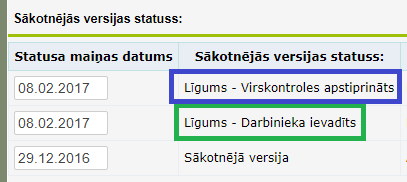
Sākotnēji lietotājam ir jāapstiprina datu ievades pabeigšana nospiežot pogu <Līgums - Darbinieka ievadīts>. Uz šīs pogas nospiešanu sistēma veic šādas pārbaudes:
- vai projekta iesnieguma veidlapā ir aizpildīti visi obligātie ievadlauki un datu ievade ir virskontroles apstiprināta (sistēmas iekšējā vidē ievadītajiem projektiem);
- ja līguma sākotnējā versijā ir ievadīti iestādes tehniskie precizējumi, vai tie ir virskontroles apstiprināti;
- ja līguma sākotnējā versijā ir pievienoti FS tehniskie precizējumi, vai tie ir nosūtīti un iesniegti;
- vai līguma sākotnējā versijā ir aizpildīti datu lauki “Līguma datums”, “Projekta ieviešanas sākuma datums”, “Projekta ieviešanas beigu datums” un “2.3. Projekta īstenošanas ilgums”;
- vai sākotnējā versijā ir pievienota līguma sākotnējās versijas dokuments elektroniskā formātā. Nav obligāts projektiem, kuriem virsprojektā nozares ministrija un līgumslēdzējs ir viena un tā pati organizācija;
- vai projekta informācijā ir ievadīts projekta NACE Kods;
- vai projekta informācijā ir norādīts, vai projektam ir/nav dubultā plūsma;
- vai projekta informācijā ir norādīts intervences kategoriju procentuālais īpatsvars;
- vai projektu finansējuma kopsumma nepārsniedz virsprojekta līmenī noteikto summu AF un Valsts budžeta finansējumam.
Kamēr kļūdas nav novērstas, tikmēr pogu <Līgums - Darbinieka ievadīts> nav atļauts nospiest.
Lai līguma datus apstiprinātu ir jānospiež poga <Līgums - Virskontroles apstiprināts>.
Pēc datu apstiprināšanas projektam tiek uzstādīts statuss Līgums un līguma informācija vairs nav labojama (izņemot izkrītošā saraksta lauku <Pēcuzraudzības periods gados>), bet ir atļauts augšupielādēt elektroniskos failus. Turpmāk ir iespējams veikt izmaiņas izmantojot līguma grozījumus.
Līguma sākotnējo versiju, pirms tā ir apstiprināta vai tajā ir izveidoti iestādes precizējumi, ir iespējams nosūtīt finansējuma saņēmējam uz precizēšanu – Sākotnējās versijas formā nospiežot pogu <FS tehniskie precizējumi>.
To jādara projekta atlases veicējam (CFLA Projektu atlases nodaļa/ Republikas pilsēta) sadaļā LG -> Sākotnējā versija -> ekrāna augšējā labajā stūrī spiežot pogu <Tehniskie – darbinieka apstiprināts > un pēc tam virskontroles veicējam jāspiež poga <Tehniskie – virskontroles apstiprināts>.
NB! Tikai tad, kad ir apstiprināti Tehniskie precizējumi, sistēma ļauj mainīt projekta statusu uz “Līgums”.
Ieguvums: Projekta vadītāji (PV) var būt droši, ka atlases veicēji savu darbu ir pabeiguši un PV var ķerties klāt pie līguma slēgšanas.
Tehniskās nianses:
- LG Sākotnējās versijas rinda ir dzeltenā krāsā tad, ja Tehniskie precizējumi ir apstiprināti ar divām acīm no četrām (t.i., ir nospiest poga <Tehniskie – darbinieka apstiprināts>, bet vēl nav nospiesta poga <Tehniskie – virskontroles apstiprināts>).
Līguma grozījumus, pirms tie ir apstiprināti vai tajos ir izveidoti iestādes precizējumi, ir iespējams nosūtīt finansējuma saņēmējam uz precizēšanu Līguma grozījumu formā nospiežot pogu <FS precizēt>.
- Ja tad, kad ir nospiesta poga "Tehniskie – darbinieka apstiprināts", kāds nospiež pogu <Saglabāt>, tad tiek noņemts darbinieka apstiprinājums.
- Brīdī, kad acīm apstiprina Tehniskos precizējumus, sistēma automātiski nosūta e-pastu tam Projektu vadītājam, kas projekta Pirmajā lapā norādīts datu laukā “Projekta vadītājs”, kā arī CC viņa nodaļas vadītājam un CC atbildīgajam atlases veicējam.
Ja projekta atlases veicēji neveic Tehniskos precizējumus, tad tos var veikt Projekta vadītājs. Taču tad Projekta vadītājam pirms līguma slēgšanas ir jāapstiprina Tehniskie precizējumi.
Finansējuma saņēmēja tehniskie precizējumi[labot šo sadaļu | labot pirmkodu]
| Piekļuves ceļš | |
| | |
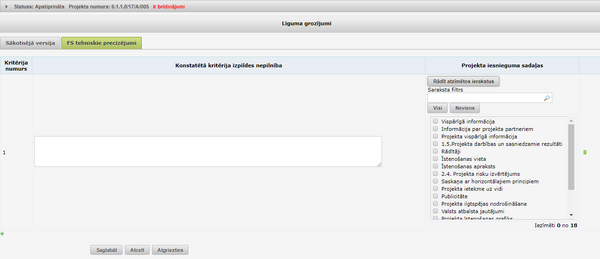
FS tehniskos precizējumus līguma sākotnējā versijā ir atļauts pievienot tikai vienu reizi un tikai, kamēr projekts ir statusā Apstiprināts.
FS tehnisko precizējumu formā tiek attēlota tabula ar šādām kolonnām:
- Kritērija numurs – automātiski tiek attēlots precizējamā kritērija kārtas numurs;
- Konstatētā kritērija izpildes nepilnība – manuāli ievadāms teksta lauks kritērija nepilnības apraksta ievadei;
- Projekta iesnieguma sadaļas – tiek attēlota izvēles lauku kopa, kas satur visas projekta iesnieguma veidlapas sadaļas. Pēc noklusējuma kolonnā tiek attēlotas tikai atzīmētas projekta iesnieguma veidlapas sadaļas. Virs sadaļu uzskaitījuma tiek attēlots sadaļu filtrs ar ievadlauku, kurš pēc ievadītās frāzes sameklē atbilstošo projekta sadaļu. Lietotājam ir iespējams atzīmēt visas sadaļas vienlaicīgi nospiežot pogu <Visi>, tā pat arī ir iespējams atcelt jau atzīmēto sadaļu izvēli nospiežot pogu <Neviens>.
Pie FS tehnisko precizējumu izveidošanas automātiski tiek izveidots viens konstatētā kritērija izpildes nepilnības ieraksts. Ja nepieciešams pievienot vairākus ierakstus, tad zem kritēriju izpildes nepilnību tabulas ir jānoklikšķina uz ikonas ![]() .
.
Lai saglabātu izveidotos FS tehniskos precizējumus, obligāti ir jāatzīmē vismaz viena projekta iesnieguma veidlapas sadaļa un jāaizpilda ievadlauks Konstatētā kritērija izpildes nepilnība.
Ja jau pievienotos kritēriju izpildes nepilnības ierakstus ir nepieciešams dzēst, tad to ir iespējams izdarīt noklikšķinot uz ikonas ![]() pie konkrētā ieraksta. Ja kritēriju izpildes nepilnību tabulā tiek dzēsts pēdējais ieraksts, tad tiek dzēsti arī paši FS tehniskie precizējumi.
pie konkrētā ieraksta. Ja kritēriju izpildes nepilnību tabulā tiek dzēsts pēdējais ieraksts, tad tiek dzēsti arī paši FS tehniskie precizējumi.
Ja FS tehniskie precizējumi ir vismaz vienu reizi saglabāti, tad formā papildus tiek uzrādīta poga <Nosūtīt FS precizēt sadaļas>. Nospiežot pogu <Nosūtīt FS precizēt sadaļas>, iepriekš atzīmētās projekta iesnieguma veidlapas sadaļas e-vidē tiek atgrieztas finansējuma saņēmējam labošanai un līguma sākotnējai versijai tiek nomainīts statuss uz Nosūtīti FS tehniskie grozījumi. Ja FS tehniskie precizējumi ir nosūtīti FS precizēšanai, tad tie sākotnējā versijā lietotājam vairs nav labojami. Ja tomēr ir nepieciešams veikt kādus labojumus, tad tos ir iespējams veikt lietotājam, kuram lietotāja datos ir atzīmēts izvēles lauks Administrators (galvenais administrators).
Mainoties statusam uz Nosūtīti FS tehniskie precizējumi vai Precizēšanā, konkrētā projekta atbildīgajam projekta vadītājam, kas tiek norādīts projekta pamatdatos, tiek automātiski nosūtīts sistēmas izveidots e-pasts ar nepieciešamajiem labojumiem. Atbildīgais projekta vadītājs saņemtā vēstules var apskatīties sadaļā "Sarakste" > Saņemtie.
Iestādes tehniskie precizējumi[labot šo sadaļu | labot pirmkodu]
| Piekļuves ceļš | |
| | |
Ja projekts atrodas statusā Apstiprināts, tad līguma sākotnējo versiju un līguma grozījumus, pirms tie ir apstiprināti vai tajos ir izveidoti FS precizējumi, ir iespējams precizēt iekšējā vidē - Sākotnējās versijas formā nospiežot pogu <Iestādes tehniskie precizējumi>.
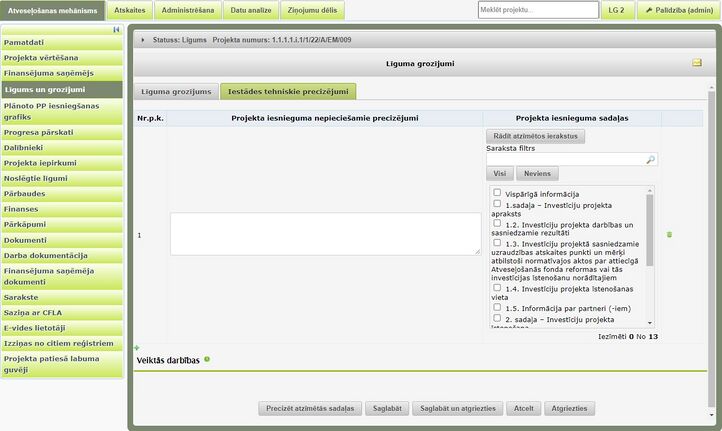
Iestādes tehnisko precizējum formā tiek attēlota tabula ar šādām kolonnām:
- Kritērija numurs – automātiski tiek attēlots precizējamā kritērija kārtas numurs;
- Konstatētā kritērija izpildes nepilnība – manuāli ievadāms teksta lauks kritērija nepilnības apraksta ievadei;
- Projekta iesnieguma sadaļas – tiek attēlota izvēles lauku kopa, kas satur visas projekta iesnieguma veidlapas sadaļas. Pēc noklusējuma kolonnā tiek attēlotas tikai atzīmētas projekta iesnieguma veidlapas sadaļas. Virs sadaļu uzskaitījuma tiek attēlots sadaļu filtrs ar ievadlauku, kurš pēc ievadītās frāzes sameklē atbilstošo projekta sadaļu. Lietotājam ir iespējams atzīmēt visas sadaļas vienlaicīgi nospiežot pogu <Visi>, tā pat arī ir iespējams atcelt jau atzīmēto sadaļu izvēli nospiežot pogu <Neviens>.
Pie Iestādes tehnisko precizējumu izveidošanas automātiski tiek izveidots viens konstatētā kritērija izpildes nepilnības ieraksts. Ja nepieciešams pievienot vairākus ierakstus, tad zem kritēriju izpildes nepilnību tabulas ir jānoklikšķina uz ikonas ![]() .
.
Lai saglabātu izveidotos Iestādes tehniskos precizējumus, obligāti ir jāatzīmē vismaz viena projekta iesnieguma veidlapas sadaļa un jāaizpilda ievadlauks <Konstatētā kritērija izpildes nepilnība>.
Ja jau pievienotos kritēriju izpildes nepilnības ierakstus ir nepieciešams dzēst, tad to ir iespējams izdarīt noklikšķinot uz ikonas ![]() pie konkrētā ieraksta. Ja kritēriju izpildes nepilnību tabulā tiek dzēsts pēdējais ieraksts, tad tiek dzēsti arī paši Iestādes tehniskie precizējumi.
pie konkrētā ieraksta. Ja kritēriju izpildes nepilnību tabulā tiek dzēsts pēdējais ieraksts, tad tiek dzēsti arī paši Iestādes tehniskie precizējumi.
Ja Iestādes tehniskie precizējumi ir vismaz vienu reizi saglabāti, tad formā papildus tiek uzrādīta poga <Precizēt atzīmētās sadaļas>. Nospiežot pogu <Precizēt atzīmētās sadaļas>, tiek atvērta projekta iesnieguma veidlapa kurā iepriekš atzīmētās PI veidlapas sadaļas ir lietotājam labojamas.
Iestādes veiktie precizējumi PI veidlapā ir apstiprināmi. Līguma sākotnējai versijai/ līguma grozījumiem tiek nomainīts statuss uz Pievienoti iestādes tehniskie precizējumi.
Kā LG sadaļā izdzēst Iestādes tehniskos precizējumus?
Lai izdzēstu Iestādes tehniskos precizējumus, nepieciešams:
- Izņemt ķekšus no atzīmētajām sadaļām NB! Ja ķekšus izņem, tad tiek dzēstas ar Iestādes tehniskajiem precizējumiem veiktās izmaiņas attiecīgajā sadaļā.
- Izdzēst, spiežot uz ikonas

- Saglabāt
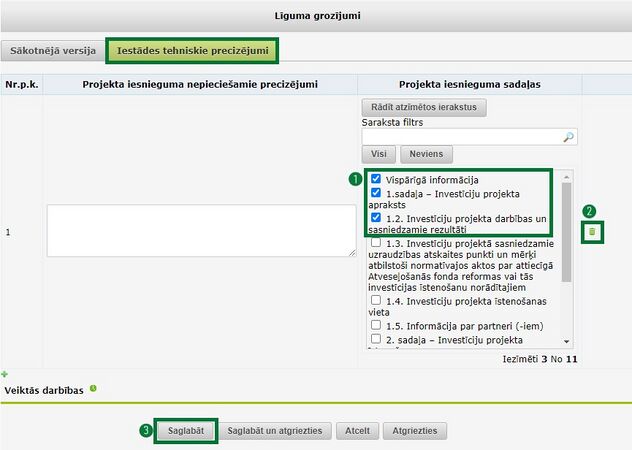
Līguma grozījumu pārskats[labot šo sadaļu | labot pirmkodu]
| Piekļuves ceļš | |
| | |
Ja līguma informācija ir saglabāta vismaz vienu reizi, tad formā tiek attēlota līguma grozījumu tabula.
Grozījumu tabula satur šādas kolonnas:
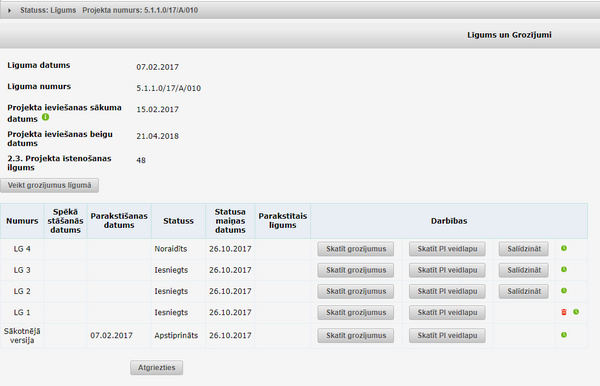
- Numurs – automātiski tiek attēlots līguma grozījuma numurs;
- Spēkā stāšanās datums – automātiski tiek attēlots līguma grozījuma spēkā stāšanās datums;
- Parakstīšanas datums – automātiski tiek attēlots līguma grozījuma parakstīšanas datums;
- Statuss – automātiski tiek attēlots līguma grozījuma aktuālais statuss;
- Statusa maiņas datums – automātiski tiek attēlots līguma grozījuma statusa maiņas datums;
- Parakstītais līgums – automātiski tiek attēlots parakstītā līguma grozījuma elektroniskā dokumenta formāta ikona, kuru noklikšķinot attiecīgais dokuments tiek atvērts;
- Darbības – tiek attēlotas lietotājam pieejamo darbību pogas/ ikonas līguma grozījumu datu labošanas veikšanai un dzēšanai, kā arī PI veidlapas apskatei – <Skatīt grozījumus>, <Skatīt PI veidlapu>, <Salīdzināt> un ikonas
 ,
,  , nospiežot pogu:
, nospiežot pogu:
- <Skatīt grozījumus>, tiek atvērta attiecīgā līguma grozījumu datu forma.
- <Skatīt PI veidlapu>, tiek atvērta PI veidlapas versija, kāda tā bija atbilstošā līguma grozījumu ietvaros.
- <Salīdzināt>, tiek atvērta forma, kurā salīdzināšanai tiek attēlota attiecīgā līguma grozījumu PI veidlapas informācija pret iepriekšējo līguma grozījumu/sākotnējās versijas PI veidlapas informāciju.
Atverot attiecīgo līgumu grozījumu datu formu, tiek attēlota informācija par attiecīgajiem līguma grozījumiem. Grozāmās projekta iesnieguma sadaļas nosaukums tiek attēlots kā hipersaite, kuru nospiežot tiks atvērta attiecīgā projekta iesnieguma sadaļa grozījumu veikšanai. Grozījumu formas augšā labajā pusē tiek attēlota ikona ![]() , kas nodrošina līguma grozījumam piesaistīto saziņu atvēršanu un jaunas saziņas pievienošanu.
, kas nodrošina līguma grozījumam piesaistīto saziņu atvēršanu un jaunas saziņas pievienošanu.
Līguma grozījumu izveidošana[labot šo sadaļu | labot pirmkodu]
Ja līgumslēdzējiestāde ir līguma grozījumu ierosinātājs, tad virs līguma grozījumu tabulas nospiežot pogu <Veikt grozījumus līgumā>, tiek atvērta forma jaunu līguma grozījumu izveidei.
Formā tiek attēloti šādi ievadlauki:
- Grozījumu numurs – automātiski tiek attēlots līguma grozījumu numurs – LG un nākamais kārtas skaitlis no pēdējiem pievienotajiem līguma grozījumiem, kas nav statusā Noraidīts;
- Iesniegšanas datums – datuma lauks, vērtību ievada manuāli, obligāti aizpildāms. Ja grozījumus ierosina aģentūra, ievada datumu, kad līguma grozījumi sagatavoti.
- Saraksts ar projekta iesnieguma sadaļām. Pie katras sadaļas ir iespējams veikt atzīmi izvēles laukā, ka attiecīgā sadaļā tiks grozīta ar šiem līguma grozījumiem. Papildus projekta iesnieguma sadaļām lietotājam ir iespējams atzīmēt šādas sadaļas: <Īstenošanas ilgums>; <Citi grozījumi>.
- Grozījuma piezīmes – ierobežota garuma teksta lauks, vērtību ievada manuāli;
- Grozījuma parakstīšanas datums – datuma lauks, vērtību ievada manuāli;
- Grozījums spēkā no – datuma lauks, vērtību ievada manuāli.
Ja ir atvērti līguma grozījumi, kas sarakstā nav ne pirmie, ne pēdējie, tad pie līguma grozījumu numura tiek attēlotas ikonas ![]() un
un ![]() , ar kuru palīdzību var attiecīgi atvērt vai nu iepriekšējos vai nākamos līguma grozījumus.
, ar kuru palīdzību var attiecīgi atvērt vai nu iepriekšējos vai nākamos līguma grozījumus.
Zem grozāmajām projekta iesnieguma sadaļām tiek attēlota poga <Grozīt atzīmētās sadaļas>, kuru nospiežot attiecīgās projekta iesnieguma sadaļas tiek atvērtas lietotājam labošanas režīmā - tiek atvērta projekta iesnieguma veidlapa, kurā labošanai pieejamās sadaļas (to nosaukumi) ir iekrāsotas atšķirīgā krāsā. Papildus sadaļu sarakstā ir iekļauta sadaļa "Grozījumi", kuru atverot tiek nodrošināta atgriešanās projekta datos sadaļā "Līgums un grozījumi". Katrā sadaļā vai sadaļas lauku grupā papildus tiek attēlots lauks "Grozījumu pamatojums", kurš ir obligāti aizpildāms.
Papildus līguma grozījumu formā tiek attēlota tabula ar līguma grozījumos iekļautajām neatbilstībām, kura satur šādas kolonnas:
- Iekļaut - izvēles lauks, kas nosaka vai neatbilstītba ir iekļauta vai nav iekļauta līguma grozījumos;
- Neatbilstības numurs - automātiski tiek attēlots neatbilstības identifikācijas numurs, kas ir kā hipersaite, uz kuras nospiežot tiek atvērta attiecīgā neatbilstība apskates režīmā;
- Neatbilstības veids - automātiski tiek attēlots neatbilstības veids;
- Summa EUR - automātiski tiek attēlota neatbilstībā aprēķinātā summa, par kādu šajos līguma grozījumos ir jāsamazina projekta finansējums.
Neatbilstību tabulā tiek attēlotas visas projektā reģistrētās neatbilstības statusos "Apstiprināts" vai "Slēgts", kuras ir apstiprinātas. Līguma grozījumos pēc noklusējuma ir iekļautas visas neatbilstības, kuras nav bijušas iekļautas iepriekšējos līguma grozījumos. Ja kādu no līguma grozījumiem iekļautajām neatbilstībām nav nepieciešams iekļaut šajos līguma grozījumos, tad pie attiecīgā neatbilstības ieraksta ir jāizņem izvēles laukā esošais kāsītis.
Svarīgi! Ja neatbilstību tabulā ir atzīmēts vismaz viens neatbilstības ieraksts ar aprēķinātu summu lielāku par 0.00, tad sistēma automātiski atzīmēs projekta iesnieguma sadaļas "Finansēšanas plāns" un "Projekta budžeta kopsavilkums" kā grozāmās sadaļas līgumā. Finansēšanas plāna un projekta budžeta kopsavilkuma finansējums ir jāsamazina par neatbilstībās aprēķināto kopsummu. Ja finansējuma plāns un projekta budžets nebūs samazināts par neatbilstībās aprēķināto summu, sistēma uzrādīs kļūdas paziņojumu "Finansēšanas plānā veiktās izmaiņas attiecināmo izdevumu summā nesakrīt ar kopējo līguma grozījumos iekļauto NVI summu" un līguma grozījumus nevarēs apstiprināt, kamēr finansējums nebūs koriģēts.
Svarīgi! Ja iepriekšējos līguma grozījumos iekļauta neatbilstība ir anulēta vai apstrīdēta/pārsūdzēta un neatbilstībā aprēķinātā summa būtu jāatgriež finansējuma saņēmējam, tad šī neatbilstība jaunajos līguma grozījumos tiek attēlota ar negatīvu summu.
Brīdinājums! Lietotājs, kuram ir piešķirta tiesību loma ar tiesību 'Līgums un grozījumi. Grozīt neatbilstības apstiprinātos LG', var iekļaut vai izkļaut līguma grozījumos esošās neatbilstības neatkarīgi no līguma grozījumu statusa, taču šādu izmaiņu gadījumā sistēma neveic kontroli vai finansējuma plāns un projekta budžeta kopsavilkums ir koriģēts atbilstoši neatbilstībās aprēķinātajām summām. Šādā situācijā lietotājam, kura datos ir atzīmēts izvēles lauks Administrators, ir jāveic korekcijas projekta iesnieguma veidlapas sadaļās "Finansēšanas plāns" un "Projekta budžeta kopsavilkums" attiecīgajos līguma grozījumos.
Ja lietotājs ir atzīmējis sadaļu "Citi grozījumi", tad līguma grozījumu formā papildus tiek attēlots teksta ievadlauks "Citi grozījumi".
Pēc līguma grozījumu datu saglabāšanas, formā ir iespējams augšupielādēt līguma grozījumus elektroniskā formā nospiežot pogu <Atlasīt failu>. Tiek atvērts MS Windows standarta dialoglogs dokumenta augšupielādei, kurā lietotājs var izvēlēties augšupielādējamo failu.
Ja lietotājs ir veicis izmaiņas projekta iesnieguma datos, tad projekta iesnieguma sadaļu sarakstā kolonnā <Veiktās izmaiņas> tiek attēlota ikona ![]() , kuru nospiežot tiek atvērta forma ar iespēju salīdzināt sākotnējo projekta informāciju ar līguma grozījumu rezultātā laboto informāciju.
, kuru nospiežot tiek atvērta forma ar iespēju salīdzināt sākotnējo projekta informāciju ar līguma grozījumu rezultātā laboto informāciju.
Zem līguma grozījumu pievienošanas formas tiek attēlotas sešas pogas – <Atsaukt>, <Precizēt>, <Iestādes tehniskie precizējumi>, <Saglabāt>, <Saglabāt un atgriezties>, <Atcelt>, <Atgriezties>. Nospiežot pogu:
- <Saglabāt>, tiek veikta ievadīto datu pārbaude līdzīgi kā saglabājot projekta iesnieguma attiecīgās sadaļas datus un, veiksmīgas pārbaudes gadījumā, dati tiek saglabāti un attēlots attiecīgs paziņojums.
- Nospiežot pogu <Saglabāt un atgriezties>, veiktās izmaiņas tiek saglabātas un lietotājs tiek aizvests uz iepriekšējo aplūkoto lapu.
- <Precizēt>, līguma grozījumiem tiek izveidoti FS tehniskie precizējumi (pogas funkcionalitāti skatīt 2.26.2 Finansējuma saņēmēja tehniskie precizējumi). Poga <Precizēt> līguma grozījumos tiek attēlota tikai tad, ja projektu ir iesniedzis finansējuma saņēmējs no e-vides, kā arī ja līguma grozījumos nav jau izveidoti Iestādes tehniskie precizējumi. Finansējuma saņēmēja tehniskos precizējumus līguma grozījumos ir atļauts izveidot tikai vienu reizi.
- <Atsaukt> lieto gadījumos,kad FS pasaka, ka atsauc LG. Atsaukt var gan no e-vides, gan no iekšējās vides . Ja no e-vides atsauc, tad sistēma prasa obligāti ievadīt atsaukšanas pamatojumu, ko pēc tam iekšējā vidē attēlo statusu vēstures tabulā blakus statusam Atsaukts. Ja atsaucamie LG būs piesaistīti kādam PP, tad sistēma par to brīdinās un atsaukt LG neļaus.
- <Iestādes tehniskie precizējumi>, līguma grozījumiem tiek izveidoti iestādes tehniskie precizējumi (pogas funkcionalitāti skatīt ). Poga <Iestādes tehniskie precizējumi> līguma grozījumos tiek attēlota tikai tad, ja līguma grozījumos nav jau iepriekš izveidoti Iestādestehniskie precizējumi, kā arī ja nav izveidoti FS tehniskie precizējumi, kurus finansējuma saņēmējs vēl nav iesniedzis. Iestādes tehniskos precizējumus līguma grozījumos ir atļauts izveidot tikai vienu reizi.
- <Atcelt>, veiktās izmaiņas netiek saglabātas un datu formas lauku saturs tiek atgriezts uz saturu, kāds tas bija formas atvēršanas brīdī.
- <Atgriezties>, veiktās izmaiņas netiek saglabātas un lietotājs tiek aizvests uz iepriekšējo aplūkoto lapu.
Līguma grozījumu apstiprināšana vai noraidīšana ir veicama ar pogām, kuras tiek attēlotas līguma grozījumu informatīvajā joslā – <Darbinieka apstiprināts> un <Darbinieka noraidīts>, <Virskontroles apstiprināts> un <Virskontroles noraidīts>:
- Lai līguma grozījuma datus apstiprinātu, no sākuma lietotājam ir jānospiež poga <Darbinieka apstiprināts> un pēc tam lietotājam jānospiež poga <Virskontroles apstiprināts>.
- Lai līguma grozījumu noraidītu, no sākuma lietotājam ir jānospiež poga <Darbinieka noraidīts> un pēc tam lietotājam ir jānospiež poga <Virskontroles noraidīts>.
- Nospiežot pogu <Virskontroles apstiprināts>, attiecīgā līguma grozījumi tiek apstiprināti – projekta datos tiek attēlota aktuālā informācija ar iespēju aplūkot attiecīgās projekta sadaļas sākotnējo versiju. Pēc līguma grozījumu apstiprināšanas šos pašus grozījumus atkārtoti apstiprināt vai noraidīt netiek atļauts.
- Nospiežot pogu <Virskontroles noraidīts>, attiecīgais līguma grozījums tiek noraidīts, projekta datos esošā informācija netiek mainīta, tiek attēlota sākotnējā projekta versija. Pēc līguma grozījumu noraidīšanas šos pašus grozījumus atkārtoti apstiprināt vai noraidīt netiek atļauts.
Līguma datu aizpildes formā ir iespējams augšupielādēt līgumu elektroniskā formā.
Formā visi ievadlauki ir obligāti aizpildāmi, kā arī ir jābūt pievienotam līgumam elektroniskā formātā. Pēc datu saglabāšanas projektam tiek uzstādīts statuss Līgums un līguma informācija vairs nav labojama, bet ir atļauts augšupielādēt elektroniskos failus. Turpmāk ir iespējams veikt izmaiņas izmantojot līguma grozījumus.
Līguma grozījumi sadaļā tiek pievienoti nospiežot pogu <Veikt grozījumus līgumā>.
Pēc pogas nospiešanas, lietotājam parādās apakšsadaļa, kas satur zemāk uzskaitītos laukus:
- Grozījuma numurs, kur lietotājs ievada līguma grozījumu numuru.
- Iesniegšanas datums – kurā tiek ievadīts grozījumu iesniegšanas datums.
- Projekta iesnieguma sadaļa satur visas projekta iesnieguma sadaļas. Lietotājam ir jāveic atzīmes pretī tām projekta iesnieguma sadaļām, kuras viņš vēlas grozīt. Pēc sadaļu atzīmēšanas, ir nepieciešams nospiest pogu <Grozīt atzīmētās sadaļas>. Poga aktivizē projekta iesniegumu, kur lietotājam ir iespējams veikt labojumus iepriekš atzīmētajās sadaļās. Virs atzīmētajām sadaļām parādās apraksta lauki, kur veikt aprakstu par grozījumu būtību. Lauks var atrasties sadaļas augšā vai apakšā (skat. attēlu zemāk).
- Grozījuma piezīmes – brīvas ievades lauks, kur lietotājs ievada aprakstu par grozījumu būtību.
- Grozījumu parakstīšanas datums – lauks, kur lietotājs ieraksta datumu, kad grozījumi tika parakstīti.
- Grozījums spēkā no – lauks, kur lietotājs ievada datumu, no kura grozījumi ir spēkā.
Ja līguma grozījuma dati ir saglabāti vismaz vienu reizi, tad zem grozāmajām projekta iesnieguma sadaļām tiek attēlota poga “Grozīt atzīmētās sadaļas”, kuru nospiežot attiecīgās projekta iesnieguma sadaļas tiek atvērtas lietotājam labošanas režīmā - tiek atvērta projekta iesnieguma veidlapa, kurā labošanai pieejamās sadaļas (to nosaukumi) ir iekrāsoti atšķirīgā krāsā. Papildus sadaļu sarakstā ir iekļauta sadaļa "Grozījumi", kuru atverot tiek nodrošināta atgriešanās projekta datos sadaļā "Līgums un grozījumi". Katrā sadaļā vai sadaļas lauku grupā papildus tiek attēlots lauks “Grozījumu pamatojums”, kurš ir obligāti aizpildāms.
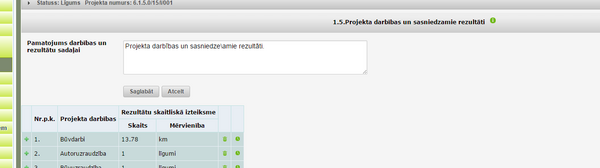
Ja lietotājs ir atzīmējis sadaļu “Līguma īstenošanas termiņš”, tad sistēma ļauj labot projekta sākuma un beigu datumus, kā arī īstenošanas ilgumu.
Ja lietotājs ir atzīmējis sadaļu “Līguma īstenošanas termiņš”, tad līguma grozījumu formā papildus tiek attēlots teksta ievadlauks “Citi grozījumi”. Formā ir iespējams augšupielādēt līguma grozījumus elektroniskā formā. Dokumentu augšupielāde ir aprakstīta sadaļā Dokumentu failu augšupielāde.
Ja lietotājs ir veicis izmaiņas projekta iesnieguma datos, tad projekta iesnieguma sadaļu sarakstā kolonnā “Veiktās izmaiņas” tiek attēlota ikona ![]() , kuru nospiežot tiek atvērta forma ar iespēju salīdzināt sākotnējo projekta informāciju ar līguma grozījumu rezultātā laboto informāciju.
, kuru nospiežot tiek atvērta forma ar iespēju salīdzināt sākotnējo projekta informāciju ar līguma grozījumu rezultātā laboto informāciju.
Līguma grozījumu sadaļas apakšā ir tabula ar projekta iesniegumu versijām. Informācija tiek attēlota zemāk redzamās tabulas veidā (skat.attēlu).

Sākotnējā versija ir projekta iesnieguma sākotnējā versija. Pēc datu labojumu veikšanas, sistēma automātiski izveido nākamo versiju un aizpilda tabulā redzamo informāciju.
Ar līguma grozījumiem, dzēšot kādu darbību vai FS izveidotu budžeta pozīciju, pie konkrētā ieraksta nosaukuma paradīsies, ka ieraksts ir dzēsts (konkrēto numuru vairs nevarēs izmantot, tas vienmēr paliks kā dzēsts ar konkrētiem LG). Atverot ar PDF, tiks attēlotas dzēstās rindas, līdz šim dzēstie ieraksti netika attēloti.
Ja FS līguma grozījumus iesniedz e-vidē, atbildīgais projekta vadītājs par to saņems informatīvu e-pastu.
Ja līguma grozījumi ir iesniegti e-vidē un projekta vadītājs ir konstatējis, ka nepieciešami precizējumi, tad projekta vadītājs līguma grozījumu statusu nomaina uz FS precizēšanā, lai finansējuma saņēmējs e-vidē varētu veikt labojumus un atkārtoti iesniegt līguma grozījumus. Ja līguma grozījumi iesniegti papīra formā un ir nepieciešami precizējumi, tad projekta vadītājs statusu uz FS precizēšanā nemaina, ja vien finansējuma saņēmējs līguma grozījumu precizējumus nevēlas iesniegt caur e-vidi.
Svarīgi!!! Ja finansējuma saņēmējs ir sācis gatavot IP, PP vai PPPIG, pirms līguma grozījumi ir apstiprināti, tad sagatavošanā esošajā IP, PP un PPPIG neielasīsies informācija no pēdējiem grozījumiem. Lai nodrošinātu, ka IP, PP, PPPIG ielasās informācija no pēdējiem grozījumiem, finansējuma saņēmējam ir nepieciešams dzēst sagatavošanā esošo IP, PP vai PPPIG, un sagatavot jaunu.
Līguma grozījumu sasaiste ar Progresa pārskatu[labot šo sadaļu | labot pirmkodu]
Brīdī, kad neapstiprināti LG tiek piesaistīti PP, sistēma parāda brīdinājumu - sadaļas augšējā labajā stūrī. Uzspiežot uz brīdinājuma, tiks attēlots teksts "Šie LG ir piesaistīti pie PP Nr. {x}, tāpēc nav ieteicams labot datus! "
Par LG jaunu sadaļu labošanu PĒC TAM, kad tie ir jau piesaistīti pie PP:
T.i., nav ieteicams atzīmēt labošanai jaunas sadaļas.
Īpaši nevēlams šādā situācijā atzīmēt labošanai "Budžeta kopsavilkumu", jo tādā gadījumā PP Pieprasītajos izdevumos, Līgumos u.c. sadaļās saplīsīs atsauces uz budžeta pozīcijām.
Risinājums A: ja Pieprasītajos izdevumos nav daudz pielikumu, tad rēķinus var ielādēt sistēmā un tādējādi atsauces uz budžeta pozīcijām salabosies. To pašu var izdarīt arī Līgumos, Galasaņēmējos.
Risinājums B: ja Pieprasītajos izdevumos ir daudz pielikumu, tad rēķinu ielādēšana nav risinājums.
Ja ir jau paspēts atzīmēt labošanai jaunas sadaļas un iekš PP radušās problēmas, tad var mēģināt no atzīmētajām sadaļām ķekšus izņemt. Bet var būt problēmas, ja, piemēram, PP būs jau pievienots rēķins, kurā ir atsauce uz jauno budžeta pozīcijas versiju. Tad sistēma ķeksi izņemt neļaus un tad jāsazinās ar VISN.
Bet, ja projekta Rādītāju sadaļā un/ vai Finansēšanas plāna sadaļā veiks izmaiņas, tad tās gan nonāks PP attiecīgajās sadaļās (Rādītāji, Finansējuma izlietojums (LG Fin. plāna avotu summas un %) un Projekta izdevumu kopsavilkums (Fin. plāna avotu %).
Vispārīgā informācija[labot šo sadaļu | labot pirmkodu]
| Piekļuves ceļš | |
| | |
Atverot sadaļu "Vispārīgā informācija", lietotājam uz ekrāna tiek attēloti informācijas ievadlauki līguma grozījumu veikšanai. Plašāks apraksts posmā "Projekta pievienošana un rediģēšana" sadaļā → "Vispārīgā informācija".
Projekta apraksts[labot šo sadaļu | labot pirmkodu]
| Piekļuves ceļš | |
| | |
Atverot sadaļu "Projekta apraksts", lietotājam uz ekrāna tiek attēloti informācijas ievadlauki līguma grozījumu veikšanai. Plašāks apraksts posmā "Projekta pievienošana un rediģēšana" sadaļā → "Projekta apraksts".
Informācija par projekta partneriem[labot šo sadaļu | labot pirmkodu]
| Piekļuves ceļš | |
| | |
Atverot sadaļu "Informācija par projekta partneriem", lietotājam uz ekrāna tiek attēloti informācijas ievadlauki līguma grozījumu veikšanai. Plašāks apraksts posmā "Projekta pievienošana un rediģēšana" sadaļā → "Informācija par projekta partneriem".
Darbības un rezultāti[labot šo sadaļu | labot pirmkodu]
| Piekļuves ceļš | |
| | |
Atverot sadaļu "Darbības un rezultāti", lietotājam uz ekrāna tiek attēloti informācijas ievadlauki līguma grozījumu veikšanai. Plašāks apraksts posmā "Projekta pievienošana un rediģēšana" sadaļā → "Darbības un rezultāti".
Investīciju projektā sasniedzamie uzraudzības atskaites punkti un mērķi[labot šo sadaļu | labot pirmkodu]
| Piekļuves ceļš | |
| | |
Atverot sadaļu "Investīciju projektā sasniedzamie uzraudzības atskaites punkti un mērķi atbilstoši normatīvajos aktos par attiecīgā Atveseļošanās fonda reformas vai tās investīcijas īstenošanu norādītajiem", lietotājam uz ekrāna tiek attēloti informācijas ievadlauki līguma grozījumu veikšanai. Plašāks apraksts posmā "Projekta pievienošana un rediģēšana" sadaļā → "Rādītāji".
Īstenošanas vieta[labot šo sadaļu | labot pirmkodu]
| Piekļuves ceļš | |
| | |
Atverot sadaļu "Īstenošanas vieta", lietotājam uz ekrāna tiek attēloti informācijas ievadlauki līguma grozījumu veikšanai. Plašāks apraksts posmā "Projekta pievienošana un rediģēšana" sadaļā → "Īstenošanas vieta".
Īstenošanas apraksts[labot šo sadaļu | labot pirmkodu]
| Piekļuves ceļš | |
| | |
Atverot sadaļu "Īstenošanas apraksts", lietotājam uz ekrāna tiek attēloti informācijas ievadlauki līguma grozījumu veikšanai. Plašāks apraksts posmā "Projekta pievienošana un rediģēšana" sadaļā → "Īstenošanas apraksts".
Saistība ar citiem projektiem[labot šo sadaļu | labot pirmkodu]
| Piekļuves ceļš | |
| | |
Atverot sadaļu "Saistība ar citiem projektiem", lietotājam uz ekrāna tiek attēloti informācijas ievadlauki līguma grozījumu veikšanai. Plašāks apraksts posmā "Projekta pievienošana un rediģēšana" sadaļā → "Saistība ar citiem projektiem".
Valsts atbalsta jautājumi[labot šo sadaļu | labot pirmkodu]
| Piekļuves ceļš | |
| | |
Atverot sadaļu "Valsts atbalsta jautājumi", lietotājam uz ekrāna tiek attēloti informācijas ievadlauki līguma grozījumu veikšanai. Plašāks apraksts posmā "Projekta pievienošana un rediģēšana" sadaļā → "Valsts atbalsta jautājumi".
Finansēšanas plāns[labot šo sadaļu | labot pirmkodu]
| Piekļuves ceļš | |
| | |
Atverot sadaļu "Finansēšanas plāns", lietotājam uz ekrāna tiek attēloti informācijas ievadlauki līguma grozījumu veikšanai. Plašāks apraksts posmā "Projekta pievienošana un rediģēšana" sadaļā → "Finansēšanas plāns".
Gadījumos, kad ar Reformas/Investīcijas MKN mainās projekta finansējuma sadalījums pa avotiem, ir jāveic:
- Pārrēķins visiem iepriekš apstiprinātajiem PP, atbilstoši jaunajam finansējuma avotu sadalījumam
- Visiem līdz šim konstatētajiem un ieturētajiem NVI finanšu avotu procentuālais pārrēķins jāveic gadījumos, kad projektos ir tikai valsts budžeta finansējums un ES fondu finansējums, t.i., summu sadalījums pa finansējuma avotiem sistēmā būs atbilstošs Reformas/Investīcijas MKN redakcijai, kas bija spēkā lēmuma par NVI pieņemšanas brīdī, savukārt vēlāk būs atbilstoša jaunajam finansējuma avotu sadalījumam.
- Gadījumos, kad projektos ir arī provātais finansējums, mainot % finanšejuma sadalījumu starp avotiem, 2.punktā minētais nav piemērojams.
Svarīgi! Projekta īstenošanas beigās finansēšanas plānam ir jāattēlo faktiski veiktās izmaksas. Nosūtot FS līguma grozījumu tehniskos precizējumus vai statusā FS precizēšanā, CFLA darbiniekam, kuriem ir labošanas tiesības, ir iespējas pievienot jaunas sadaļas, kuras nepieciešams labot, bet nav tiesību izņemt atzīmi no sadaļām, kas jau bija norādītas kā precizējamas.
Budžeta kopsavilkums[labot šo sadaļu | labot pirmkodu]
| Piekļuves ceļš | |
| | |
Atverot sadaļu "Budžeta kopsavilkums", lietotājam uz ekrāna tiek attēloti informācijas ievadlauki līguma grozījumu veikšanai. Plašāks apraksts posmā "Projekta pievienošana un rediģēšana" sadaļā → "Budžeta kopsavilkums".
Sadaļā “Budžeta kopsavilkums”, nospiežot pogu <Salīdzināt> ir iespēja redzēt, ka ir veiktas izmaiņas budžeta koda nosaukumā.
! Izmaiņas būs redzamas tikai tiem budžeta kodu nosaukumiem, kurus pievienojuši FS.
Lai redzētu, ka veiktas izmaiņas, jāspiež poga <Salīdzināt>.
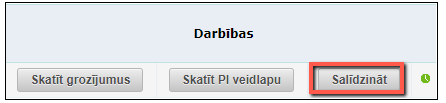
vai uz ikonas ![]() . Tad būs iespēja redzēt veiktās izmaiņas budžeta nosaukumā.
. Tad būs iespēja redzēt veiktās izmaiņas budžeta nosaukumā.
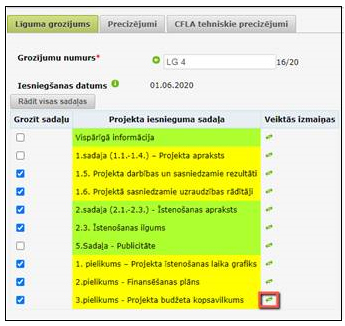
Citi pielikumi[labot šo sadaļu | labot pirmkodu]
| Piekļuves ceļš | |
| | |
Atverot sadaļu "Citi pielikumi", lietotājam uz ekrāna tiek attēloti informācijas ievadlauki līguma grozījumu veikšanai. Plašāks apraksts posmā "Projekta pievienošana un rediģēšana" sadaļā → "Citi pielikumi".
Citi grozījumi[labot šo sadaļu | labot pirmkodu]
Ja lietotājs ir atzīmējis sadaļu "Citi grozījumi", tad līguma grozījumu formā papildus tiek attēlots teksta ievadlauks "Citi grozījumi".
Datu pareizības pārbaudes projekta iesnieguma veidlapā[labot šo sadaļu | labot pirmkodu]
| Piekļuves ceļš | |
| | |
Plašāks apraksts par datu pārbaudi posmā "Projekta pievienošana un rediģēšana" sadaļā → "Datu pareizības pārbaudes projekta iesnieguma veidlapā".
Datu ievades termiņi[labot šo sadaļu | labot pirmkodu]
| Posms/ process | Datu ievades termiņš |
|---|---|
| Informācija par saņemtajiem līguma grozījumiem (izņemot grozījumi FS pamatdatos) | 5 dd laikā no informācijas saņemšanas brīža |
| Informācija par saņemtajiem līguma grozījumiem FS pamatdatos | 3 dd laikā no informācijas saņemšanas brīža |
| Gadījumā, ja grozījumi ir uzskatāmi par vienpusējiem paziņojumiem un to izvērtēšanas rezultātā tas ir atbalstāms, tad KPVIS apstiprina vienpusējo paziņojumu (stājas spēkā, kad reģistrēts CFLA. Ja Finansējuma saņēmējs precizējis ierosinātos grozījumus un Sadarbības iestāde tos apstiprina, tie stājas spēkā ar precizētā grozījumu priekšlikuma saņemšanas dienu, izņemot gadījumus, kad Sadarbības iestāde ir noteikusi citu spēkā stāšanās termiņu) un nomaina līguma grozījumu statusu uz “Apstiprināts” | Vienpusējā paziņojuma izskatīšanas laikā 10 dd no saņemšanas / līguma grozījumiem 20 dd laikā no saņemšanas brīža |
| Ievada KPVIS noraidīšanas datumu un nomaina grozījumu statusu uz „Noraidīts” | Vienpusējiem paziņojumiem 10 dd/ līguma grozījumiem 20 dd laikā no saņemšanas brīža |
| Papildina līguma grozījumu datus KPVIS, ja attiecināms | Līdz vēstules FS par līguma grozījumiem nosūtīšanai |
| Noskenē parakstīto līguma grozījumu oriģināleksemplāru un pievieno to KPVIS pie attiecīgā projekta. Pievieno pie attiecīgajiem grozījumiem abpusēji parakstītus grozījumus (elektroniski parakstīts dokuments vai ieskenēts dokuments). | Datu par izmaiņām ievadi 2 dd laikā no informācijas saņemšanas brīža |
| Informācija par līguma grozījumu spēkā stāšanās datumu, parakstīšanas datumu un statusu. | 3 dd laikā no parakstīto grozījumu saņemšanas dienas |
| Projekta finansējuma sadalījuma pa avotiem maiņa | Gadījumos, kad ar Reformas/Investīcijas MKN mainās projekta finansējuma sadalījums pa avotiem, ir jāveic:
|
